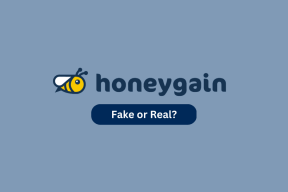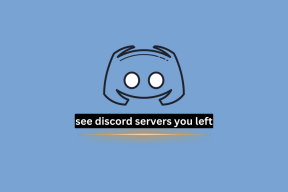9 Yahoo Mail Android -sovelluksen asetukset, jotta voit käyttää sitä kuin ammattilainen
Sekalaista / / November 29, 2021
Älypuhelimien myötä sähköpostien tarkistaminen liikkeellä ollessa on vaivatonta. Oletpa sitten bussissa, junassa tai millä tahansa vuorella, et tarvitse kannettavaa tietokonettasi. Puhelimesi ilmoittaa aina, kun sähköpostiisi saapuu uusi sähköposti.

Kaikilla sähköpostipalveluntarjoajilla on uskomattomia Android-sovelluksia. Yksi tällainen sovellus on Yahoolta. Yahoo Mail -sovellus tarjoaa upean joukon ominaisuuksia. Jotta voit hyödyntää näitä ominaisuuksia täysimääräisesti, sinun on säädettävä muutamia asetuksia.
Mitä nämä asetukset ovat? Tutkitaanpa niitä. Täältä löydät 9 parasta Yahoo Mail -asetusta. Ennen kuin aloitamme, katsotaan kuinka asetukset avataan.
Käynnistä Asetukset
Avaa Yahoo Mail -asetukset käynnistämällä sovellus ja napauttamalla kolmen palkin valikkoa vasemmassa yläkulmassa. Valitse sitten navigointipaneelista Asetukset.


Aloitetaan parhailla asetuksilla.
1. Muuta pyyhkäisytoimintoja
The Android-eleet ovat aina auttaneet. Oli se sitten missä tahansa sovelluksessa tai käynnistysohjelmassa. Kun pyyhkäiset sähköpostin päällä Yahoo Mail -sovelluksessa, saat kaksi erilaista pyyhkäisyvaihtoehtoa vasemmalle ja oikealle. Pyyhkäisemällä oikealla saat Merkitse luetuksi, ja vasemmalla on Poista.
Jos et pidä näistä kahdesta muunnelmasta, voit muuttaa pyyhkäisytoimintoa. Voit tehdä tämän siirtymällä Yahoo Mail -asetuksiin ja napauttamalla Pyyhkäisytoiminnot. Napauta sitten Valitse toiminto jokaiselle pyyhkäisylle muuttaaksesi tuloksena olevaa tehostetta.


2. Ota valintatila käyttöön
Oletuksena sinun on napautettava ja kosketettava pitkään sähköpostiviestejä, jotka haluat valita. Voit kuitenkin muuttaa tätä toimintaa ja valita yksittäisiä sähköpostiviestejä vastaavien valintaruutujen mukaan.
Ota valintaruudut käyttöön siirtymällä sovelluksen asetuksiin ja ottamalla käyttöön Näytä valintaruudut.

Myös opastekniikassa
3. Ota käyttöön yhden napautuksen suosikkivaihtoehto
Tavalliselle käyttäjälle, joka käyttää paljon Yahoo Mailin suosikki- tai tähtivaihtoehtoa, tavallinen prosessi on melko hankala. Voit tehdä tämän helpoksi näyttämällä tähdet jokaisen sähköpostin vieressä. Ja sen jälkeen voit napauttaa tähteä lisätäksesi minkä tahansa sähköpostin Tähdelliset-kansioon.
Ota tämä ominaisuus käyttöön ottamalla käyttöön Näytä tähdet -valitsin Asetuksissa.

4. Mukauta ilmoitus jokaiselle tilille
Pidän sovelluksista, joiden avulla voit mukauttaa ilmoituksia jokaiselle tilille erikseen. Yahoo Mail on yksi niistä. Jos sinulla on useita tilejä kirjautuneena sovellukseen, voit asettaa eri äänen ja muuttaa kunkin tilin ilmoitusasetuksia erikseen.
Voit tehdä tämän avaamalla Asetukset ja napauttamalla Ilmoitukset. Ota sitten käyttöön Mukauta jokaiselle tilille.


Provinkki: Voit mukauttaa kunkin tilin allekirjoituksia erikseen Allekirjoitukset-vaihtoehdossa Asetuksissa.
5. Laita ilmoitukset pois päältä
Häiritsevätkö Yahoo Mail -ilmoitukset sinua? Sijasta mykistää laitteesi, mykistää Yahoo Mail -sovelluksen. Toisin sanoen, poista mainitun sovelluksen ilmoitukset käytöstä.
Voit hiljentää ilmoitukset siirtymällä Yahoo Mail -asetusten kohtaan Ilmoitukset. Käännä sitten Ota ilmoitukset käyttöön -asetus pois päältä.


Myös opastekniikassa
6. Vaihda teema
Voit antaa sovellukselle uuden ilmeen sisäänrakennetuilla teemoilla. Mielenkiintoista on, että voit myös asettaa eri teemoja eri tileille.
Voit vaihtaa kunkin tilin teeman napauttamalla Asetukset-kohdassa Teemat. Valitse sitten teema jokaiselle tilille.


7. Ota Kumoa lähetys käyttöön
Oletko joutunut paniikkiin lähetä-painikkeen painamisen jälkeen? Olipa kyseessä jollekulle toiselle tarkoitettu sähköposti tai puuttuvia tietoja, olemme kaikki pahoillamme, että seuraavan sekunnin kuluttua tällaisten sähköpostien lähettämisestä. Tällaisina aikoina voit käyttää Kumoa lähetys -painiketta.
Ota tämä käyttöön ottamalla Asetuksissa käyttöön Salli lähetyksen kumoaminen.

8. Poista tili käytöstä
Yahoo Mailissa on mielenkiintoinen ominaisuus, jonka avulla voit kirjautua ulos tilistä kirjautumatta ulos. Hämmentynyt? Älä ole, sillä saat sammuttaa tilin. Näin tekemällä tili katoaa sovelluksesta ikään kuin sitä ei olisi koskaan ollutkaan. Jos kuitenkin haluat tarkistaa sähköpostisi, sinun on otettava tili uudelleen käyttöön asetuksista käyttämällä vain kytkintä. Sinulta kysytään laitteesi salasanaa tilisi salasanan sijaan.
Tilin sammuttaminen uloskirjautumisen sijaan säästää paljon aikaa. Jos haluat kokeilla tätä ominaisuutta, siirry asetuksiin ja valitse Hallinnoi tilejä. Poista Tilin hallinta -kohdasta tilin kytkin pois päältä.


Myös opastekniikassa
9. Ota App Lock käyttöön
Olen iloinen voidessani kertoa sinulle, että et tarvitse a kolmannen osapuolen sovellus lukita Yahoo Mail, siellä on sisäänrakennettu ominaisuus sovelluksen lukitsemiseen. Voit asettaa ajan, jonka jälkeen sovellus pyytää sinua antamaan PIN-koodin tai salasanan.
Ota tämä ominaisuus käyttöön siirtymällä Yahoo Mail -asetuksiin ja napauttamalla Suojaus. Ota sitten käyttöön sovelluksen lukituksen avaus ja valitse kesto.


Ole varovainen
Usko tai älä, jotkut ihmiset käyttävät edelleen Yahoo Mailia. Ja kuten yllä näet, se tarjoaa merkittäviä ominaisuuksia. Se ei kuitenkaan välttämättä ole paras sähköpostipalveluntarjoaja, koska useita tietoturvarikkomuksia se on nähnyt vuosien varrella.
Yahoo ei ole vielä vetäytynyt sähköpostipelistä ja jatkaa mobiiliverkkokokemuksen uudistamista uskollisille faneilleen. Ei vain sitä, vaan yritys toimittaa myös Lite-version Yahoo Mail -sovellus Android Go -puhelimille.
The Yahoo Mail -sovellus skannaa edelleen sähköpostisi keräämään tietoja ja myymään niitä mainostajille. Joten vaikka yllä olevat ehdotukset saattavat auttaa sinua optimoimaan Yahoo-sähköpostikokemuksesi, sinun on parempi olla varovainen käyttämästä sen sähköpostia pankki- tai muihin tärkeisiin tarkoituksiin.